Prehliadač Google Chrome má niekoľko možností na prispôsobenie posúvača stránky. Nebolo by skvelé, keby ste si mohli prispôsobiť farby, tlačidlá, rozmery a rýchlosti posúvania? Môžete to urobiť pomocou niekoľkých rozšírení Chrome.
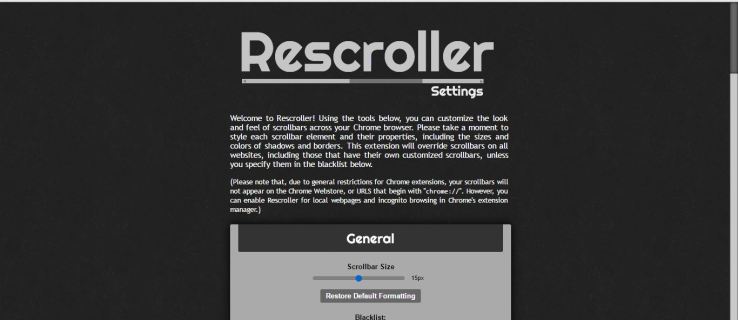
Prispôsobenie posúvača prehliadača Google Chrome pomocou nástroja Rescroller
Rescroller je možno najlepším rozšírením na prispôsobenie posúvača Chrome. Prejdite na túto stránku a pridajte Rescroller do prehliadača. Po pridaní môžete kliknúť na Rescroller nastavenie tlačidlo na paneli nástrojov na otvorenie stránky nižšie.
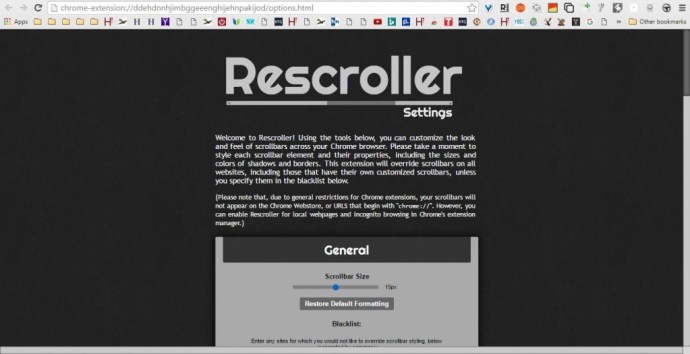
Teraz prejdite trochu nadol na Všeobecné možnosti, pomocou ktorých môžete prispôsobiť šírku posúvača. Môžete pretiahnuť Posuvník Veľkosť lištu na nastavenie šírky posuvnej lišty. Tým sa nakonfiguruje šírka pruhu na pravej strane stránky Rescroller.
Priamo pod týmto posúvačom sa nachádza textové pole Blacklist. Tu môžete zadať adresy URL webových stránok, aby sa zachoval predvolený posúvač. Potom nebude prispôsobený posúvač na týchto webových stránkach zahrnutý.
Posuňte sa nadol na možnosti posúvača a nakonfigurujte farby posúvača. Kliknite na Farba otvorte paletu, z ktorej si môžete vybrať alternatívne farby pre posúvač. Odtiaľ vyberte farbu a kliknite Použiť na palete prepnite farbu posúvača.
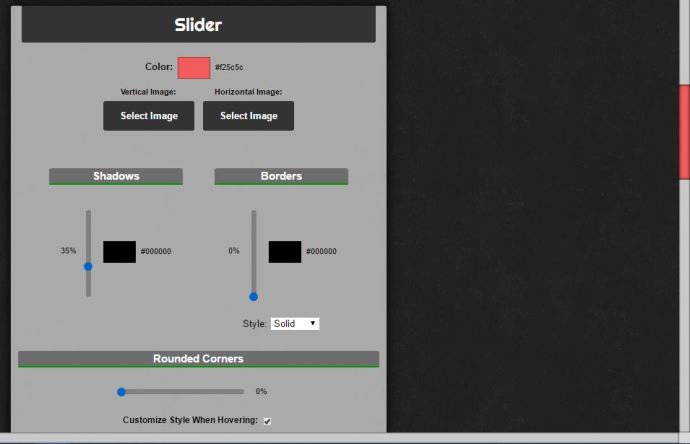
Prípadne pridajte obrázky pozadia na zvislé a vodorovné posúvače. Stlačte tlačidlo Vyberte Obrázok na výber obrázka pre posúvač. Potom stlačte Otvorené pridajte obrázok na posúvač, ako je uvedené nižšie.

Možnosti posúvača tiež zahŕňajú Tiene a Hranice posuvné lišty. Potiahnutím panela Orámovanie nahor pridáte jazdcovi orámovanie. Potiahnite Tiene pruh nahor, ak chcete použiť efekt tieňa.
Väčšina posúvačov je štandardne štvorcová. Posúvač Chrome si však môžete prispôsobiť tak, aby bol viac zakrivený. Potiahnite Zaoblený rohs posúvač ďalej vpravo, aby ste pridali zakrivené rohy na posúvač, ako je uvedené nižšie.
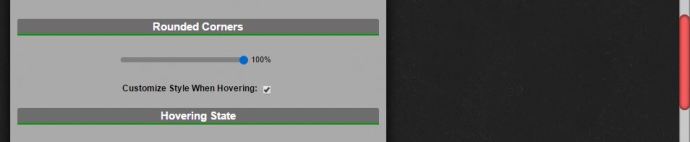
Nižšie si môžete vybrať Prispôsobte štýl pri umiestnení kurzora myši a Prispôsobenie štýlu pri kliknutí zaškrtávacie políčka. Vyberte ich, aby ste otvorili možnosti zobrazené nižšie. Pomocou týchto nastavení môžete ďalej prispôsobiť farby posúvača, keď naň umiestnite kurzor myši alebo ho vyberiete.
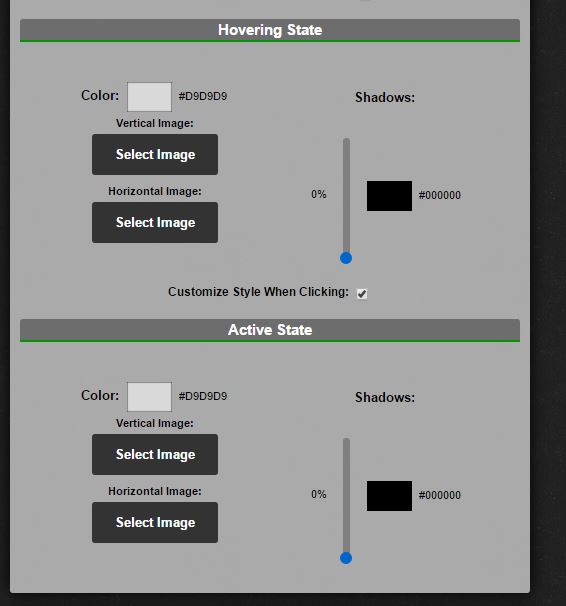
Pomocou možností pozadia môžete prispôsobiť hlavný posúvač, ale nie posúvač. Tieto nastavenia sú takmer totožné s možnosťami posúvača. Farbu, tiene a okraje hlavného posúvača si teda môžete prispôsobiť takmer rovnako.
O niečo ďalej na stránke Rescroller sú možnosti tlačidiel. Ak ešte nie je vybratý, kliknite Zobraziť rolovacie tlačidlá na zahrnutie tlačidiel na posuvnú lištu a rozšírenie týchto nastavení. Potom môžete kliknúť na Farba box na výber nových farieb pre tieto tlačidlá. Ak máte nejaké dobré obrázky tlačidiel, kliknite na X na Hore, Správny, Spodná časť a Vľavo boxy a potom stlačte Vyberte Obrázok aby ste ich pridali do posúvačov. Pozrite si túto stránku na webovej lokalite Iconfinder, kde nájdete niekoľko ikon šípok pre posúvač.
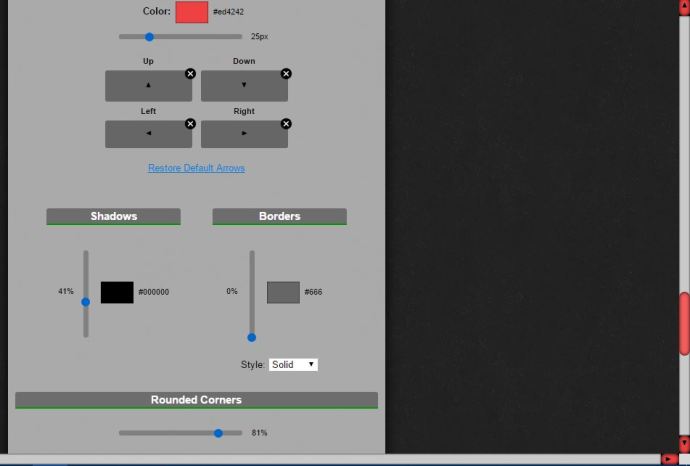
K tlačidlám so šípkami môžete pridať aj zaoblené rohy. Posuňte zobrazenie nadol na koniec stránky a potom presuňte ikonu Zaoblené rohy bar tam vpravo. Okrem toho si môžete vybrať Prispôsobte štýl pri umiestnení kurzora myši a Prispôsobenie štýlu pri kliknutí možnosti pre tlačidlá šípok.
Pridajte do prehliadača Chrome dizajn minimálneho posúvača
Ak chcete rýchlo prispôsobiť posúvač, pozrite si stránku Minimálny posuvník rozšírenie. Toto je rozšírenie, ktoré do prehliadača Google Chrome pridáva nový posúvač, ktorý sa rozšíri, keď naň umiestnite kurzor, a zmenší alebo minimalizuje, keď posúvač nie je vybratý. Má tiež priehľadný posúvač so zaoblenými rohmi.
Otvorte túto stránku a stlačením zeleného tlačidla pridajte toto rozšírenie do prehliadača Chrome. Potom reštartujte prehliadač a otvorte niekoľko stránok, aby ste vyskúšali nový posúvač. Zistíte, že stránky obsahujú posúvač zobrazený na snímke priamo nižšie.
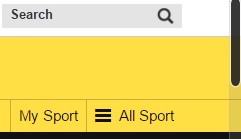
Takže tento posuvník má v skutočnosti zmenšenú šírku, keď nie je vybratý. Podržaním kurzora nad ním rozbalíte posúvač. Novinkou je aj priehľadný posúvač.
Toto rozšírenie nemá veľa možností prispôsobenia, ale nakonfigurujete ho tak, aby predvolený posuvník zostal na určitých stránkach. Kliknite pravým tlačidlom myši na Minimálny posuvník na paneli nástrojov a potom vyberte možnosti otvorte kartu nižšie. Tu môžete do textového poľa zadať adresy URL stránok, aby neobsahovali prispôsobený posúvač.
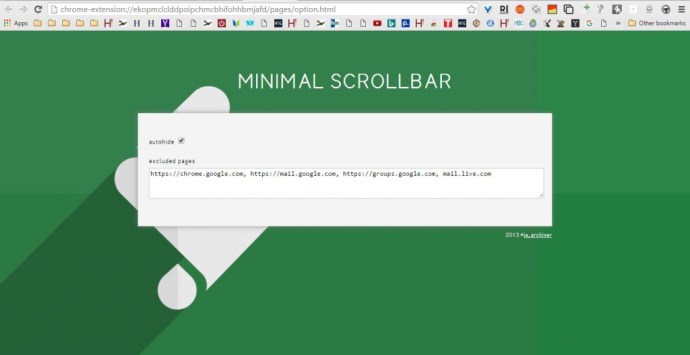
Prispôsobte posúvanie stránky posúvača
Pomocou funkcie Rescroller alebo Minimal Scrollbar nemôžete prispôsobiť posúvanie stránky posúvača, inak rýchlosť posúvania. Môžete to však urobiť pomocou Chromium Wheel Smooth Scroller rozšírenie, ktoré môžu používatelia prehliadača Chrome pridať do prehliadača z tejto stránky. Potom kliknite pravým tlačidlom myši na Chromium Wheel Smooth Scroller na paneli nástrojov a vyberte možnosti otvorte stránku zobrazenú nižšie.
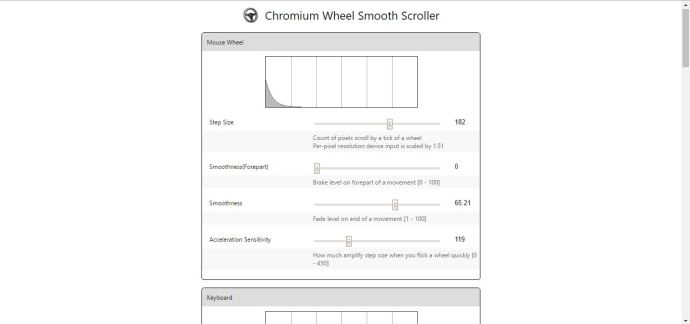
V hornej časti máte možnosti kolieska myši, pomocou ktorých si môžete prispôsobiť posúvanie kolieskom myši. Napríklad každé rolovanie kolieskom myši posúva posúvač nadol po stránke o určitú hodnotu; a môžete si to prispôsobiť potiahnutím Veľkosť kroku lišta ďalej vľavo alebo vpravo. Potiahnutím pruhu doprava zväčšíte počet pixelov, pričom posúvač skočí nadol po stránke s každým otočením kolieska, čo efektívne zvyšuje rýchlosť posúvania.
Hneď pod tým sú Hladkosť a Hladkosť (predná časť) bary. Potiahnite tieto pruhy ďalej doprava, aby bolo posúvanie stránky pomocou koliesok plynulejšie. Ak ich potiahnete úplne doľava, rolovanie stránky kolieskom myši bude trochu trhanejšie.
Po stránke sa môžete posúvať nahor a nadol aj pomocou kláves so šípkami. Pod možnosťami myši sú nastavenia, pomocou ktorých si môžete prispôsobiť rolovanie stránky klávesnice. Možnosti sú v podstate rovnaké ako možnosti pre myš, okrem toho, že prispôsobujú nastavenia posúvača klávesnice prehliadača Chrome.
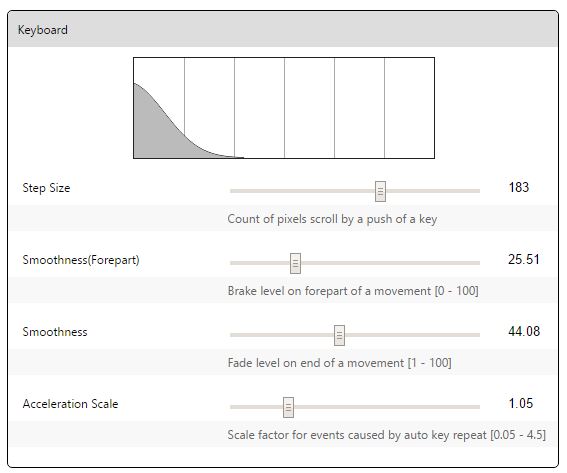
V spodnej časti stránky je textové pole Black List. Tu môžete zadať adresy URL webových stránok, ktoré chcete vylúčiť z vybratých nastavení funkcie Chromium Wheel Smooth Scroller.
Takže pomocou týchto rozšírení si teraz môžete prispôsobiť posúvač Google Chrome. Rolovaciu lištu môžete prepracovať pomocou funkcie Rescroller, pridať do prehliadača nový priehľadný posúvač pomocou funkcie Minimal Scrollbar alebo ďalej konfigurovať posúvanie stránky pomocou funkcie Chromium Wheel Smooth Scroller.